25 03 2014
Partie 6: Configuration du teaming sous SCVMM 2012 SP1/R2 (1/7)
Après la configuration du teaming sur un serveur Hyper-V, sans SCVMM, voyons comment utiliser SCVMM pour automatiser cette configuration de manière homogène.
Lors du dernier épisode, nous avons vu comment configurer le teaming de cartes sur Hyper-V sans SCVMM. Comme vous allez le voir aujourd’hui, la configuration du teaming sur SCVMM est bien différente. Si au premier abord elle nécessite beaucoup plus d’opérations pour configurer le teaming sur le premier serveur, celle-ci est un jeu d’enfant pour les serveurs Hyper-V suivants et permet d’avoir une configuration cohérente et homogène sur tous les noeuds !
Note 1: Si vous utilisez SCVMM 2012 SP1 et ultérieur dans votre entreprise, je vous conseille vivement de configurer ces réseau DEPUIS SCVMM et non pas depuis Hyper-V.
Note 2: cet article est le sixième article de la série Introduction aux réseaux sur Hyper-V et SCVMM 2012
Article en plusieurs parties:
Introduction et Création des Logical Networks (1/7)
Création des Network Sites (2/7)
Création des IP Adress Pools (3/7)
Création des VM Networks (4/7)
Création de l’Uplink Port Profile (>>> c’est là que nous configurons une partie du teaming <<<) (5/7)
Création du Logical Switch (>>> Encore un peu de teaming par ici <<<) (6/7)
Ajout du Logical Switch sur le serveur Hyper-V et Conclusion (7/7)
Exemple de configuration
Voici un exemple de configuration standard que vous pouvez retrouver sur un serveur qui va être intégré à un cluster. C’est l’exemple que j’ai donné dans la partie 2 sur les réseaux convergés.
Nous allons configurer
- Les cartes réseau physiques du serveur en teaming (case blanche « Teaming »);
- Le virtual switch où seront connectés les VMs et les cartes virtuelles de la partition de management (case mauve « Virtual Switch »);
- Les cartes réseau virtuelles de la partition de Management (cases grises);
- Tous les Logical Network associés (avec leurs vLans);
- Tout ce qui est nécessaire au bon fonctionnement du réseau;
Hors scope:
La configuration des switchs physiques (VLANs, LACP…), des optimisations matériels (SR-IOV, RDMA, RSS, DVMQ…) ou des optimisations réseau (MTU…) vont au delà de cet article.
Etapes de configuration
Avant de commencer, si vous n’êtes pas habitué aux objets présents dans la fabric de SCVMM de vous rafraîchir la mémoire en relisant la Partie 1: Introduction à la Networking Fabric de SCVMM 2012.
Afin de configurer notre premier serveur Hyper-V, nous avons plusieurs étapes préalables:
Pour l’exercice et pour mieux saisir sur quels objets nous travaillons, j’utiliserai la convention de nommage suivante:
- HG-*: Pour le nom du Host Group;
- LN-* : Pour le nom des Logical Networks;
- NS-*: Pour les nom des Network Sites;
- IPP-*: Pour le nom des IP Address Pools;
- VMN-*: Pour le nom des VM Networks;
- UPP-*: Pour le nom des Uplink Port Profiles;
- VPP-*: Pour le nom des Virtual Port Profiles (s’ils ne sont pas déjà définis);
- LS-*: Pour le nom des Logical Switches;
Note: Attention, les étapes suivantes sont un peu longues mais simples. C’est un mal nécessaire pour la configuration du teaming (pas seulement…) sur votre serveur Hyper-V depuis SCVMM.
Etape 1: Création des logical networks
Contrairement à la configuration du teaming sur Hyper-V uniquement, ici nous allons d’abord nous concentrer sur la création des réseaux logiques. Ce que nous n’avions pas fais dans la partie précédente, car définie directement sur les machines virtuelles.
Nous avons besoin de 4 réseaux logiques pour le fonctionnement du cluster Hyper-V:
- Management
- LiveMigration
- Cluster
- iSCSI
A ces réseaux logique s’ajoutent ceux utilisés par les machines virtuelles elles-même, que nous ne définirons pas aujourd’hui.
Note: Bien évidemment, cette configuration est donnée à titre d’exemple, et peut varier selon que vous utilisez du stockage FC, FCoE, du SMB 3.0 ou autre.
Avec la console SCVMM:
- Rendez-vous dans l’onglet Fabric de votre console SCVMM 2012 SP1 ou R2.
- Cliquez sur Logical Networks puis dans le bandeau cliquez sur Create Logical Network.
- Dans l’assistant de création des Logical Networks, entrez le nom: LN-Management. Si vous utilisez SCVMM 2012 R2, sélectionnez One connected network puis cliquez sur Next.
- Vous pouvez ajouter des Network Sites tout de suite. Pour l’exercice nous le ferons dans la prochaine étape. Cliquez sur Next.
- Avant de cliquer sur Finish, j’attire votre attention sur le petit bouton en haut à droite « View Script« : celui-ci permet de voir le script Powershell généré et utilisé par SCVMM pour créer le Logical Switch.
Recommencez l’opération pour chaque Logical Switch.
En PowerShell:
Voici le code généré par SCVMM 2012 SP1 pour créer le Logical Switch de Management:
|
1 |
$logicalNetwork = New-SCLogicalNetwork -Name "LN-Management" -LogicalNetworkDefinitionIsolation $false -EnableNetworkVirtualization $false -UseGRE $false -IsPVLAN $false |
Pour les autres Logical Switches:
|
1 2 3 |
New-SCLogicalNetwork -Name "LN-LiveMigration" -LogicalNetworkDefinitionIsolation $false -EnableNetworkVirtualization $false -UseGRE $false -IsPVLAN $false New-SCLogicalNetwork -Name "LN-Cluster" -LogicalNetworkDefinitionIsolation $false -EnableNetworkVirtualization $false -UseGRE $false -IsPVLAN $false New-SCLogicalNetwork -Name "LN-iSCSI" -LogicalNetworkDefinitionIsolation $false -EnableNetworkVirtualization $false -UseGRE $false -IsPVLAN $false |
Réduire la taille d’un VHDX sur Hyper-V Partie 6: Configuration du teaming sous SCVMM 2012 SP1/R2 (2/7)
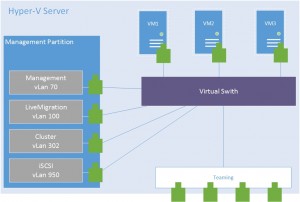
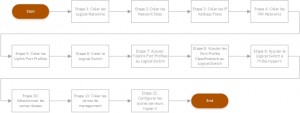
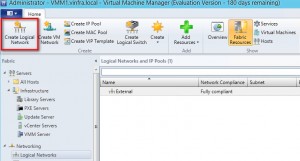
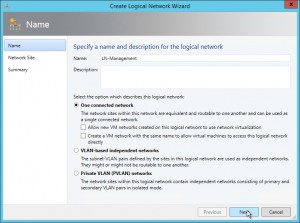
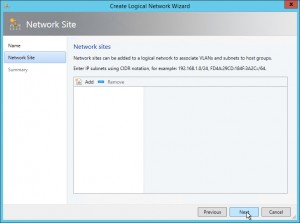
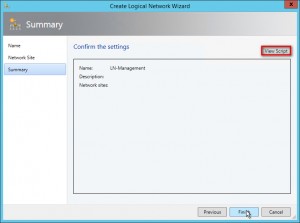
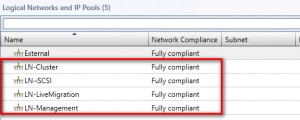
[…] Introduction et Création des Logical Networks (1/7) Création des Network Sites (2/7) Création des IP Adress Pools (3/7) Création des VM Networks (4/7) Création de l’Uplink Port Profile (>>> c’est là que nous configurons une partie du teaming <<<) (5/7) Création du Logical Switch (>>> Encore un peu de teaming par ici <<<) (6/7) Ajout du Logical Switch sur le serveur Hyper-V et Conclusion (7/7) […]
[…] Introduction et Création des Logical Networks (1/7) Création des Network Sites (2/7) Création des IP Adress Pools (3/7) Création des VM Networks (4/7) Création de l’Uplink Port Profile (>>> c’est là que nous configurons une partie du teaming <<<) (5/7) Création du Logical Switch (>>> Encore un peu de teaming par ici <<<) (6/7) Ajout du Logical Switch sur le serveur Hyper-V et Conclusion (7/7) […]
[…] Introduction et Création des Logical Networks (1/7) Création des Network Sites (2/7) Création des IP Adress Pools (3/7) Création des VM Networks (4/7) Création de l’Uplink Port Profile (>>> c’est là que nous configurons une partie du teaming <<<) (5/7) Création du Logical Switch (>>> Encore un peu de teaming par ici <<<) (6/7) Ajout du Logical Switch sur le serveur Hyper-V et Conclusion (7/7) […]
[…] Introduction et Création des Logical Networks (1/7) Création des Network Sites (2/7) Création des IP Adress Pools (3/7) Création des VM Networks (4/7) Création de l’Uplink Port Profile (>>> c’est là que nous configurons une partie du teaming <<<) (5/7) Création du Logical Switch (>>> Encore un peu de teaming par ici <<<) (6/7) Ajout du Logical Switch sur le serveur Hyper-V et Conclusion (7/7) […]
[…] Introduction et Création des Logical Networks (1/7) Création des Network Sites (2/7) Création des IP Adress Pools (3/7) Création des VM Networks (4/7) Création de l’Uplink Port Profile (>>> c’est là que nous configurons une partie du teaming <<<) (5/7) Création du Logical Switch (>>> Encore un peu de teaming par ici <<<) (6/7) Ajout du Logical Switch sur le serveur Hyper-V et Conclusion (7/7) […]
[…] Introduction et Création des Logical Networks (1/7) Création des Network Sites (2/7) Création des IP Adress Pools (3/7) Création des VM Networks (4/7) Création de l’Uplink Port Profile (>>> c’est là que nous configurons une partie du teaming <<<) (5/7) Création du Logical Switch (>>> Encore un peu de teaming par ici <<<) (6/7) Ajout du Logical Switch sur le serveur Hyper-V et Conclusion (7/7) […]
[…] 4: Introduction du teaming de cartes sur Hyper-V Partie 5: Configuration du teaming sous Hyper-V Partie 6: Configuration du teaming sous SCVMM Partie 7: Configuration réseau de base de serveurs Hyper-V en cluster Partie 8: Introduction aux […]